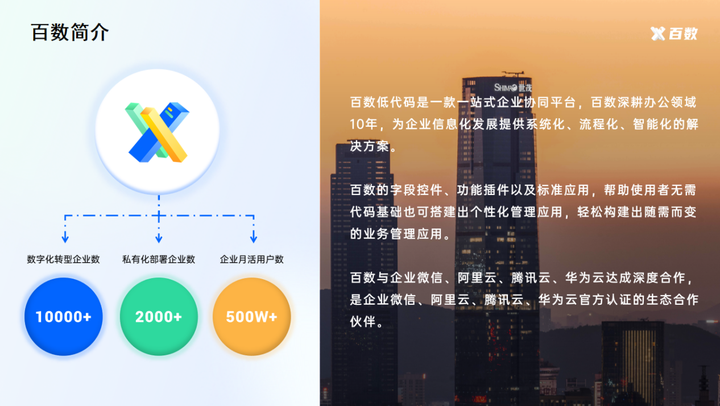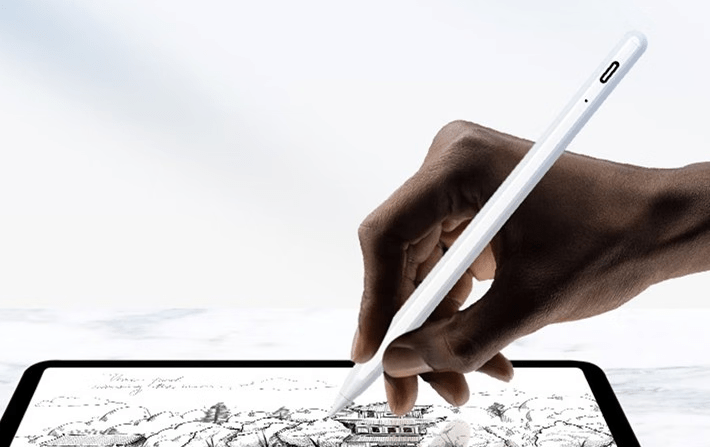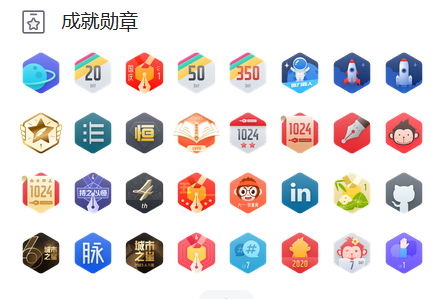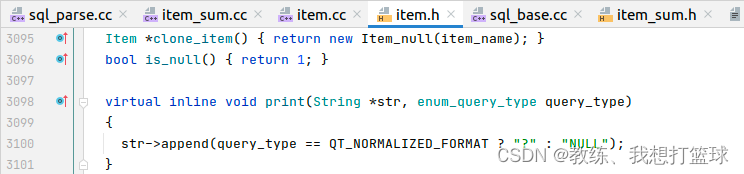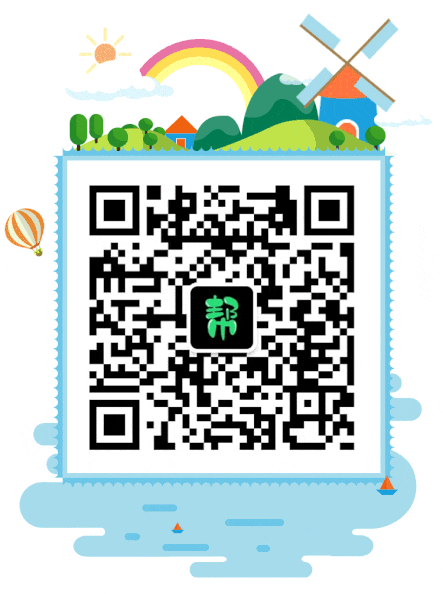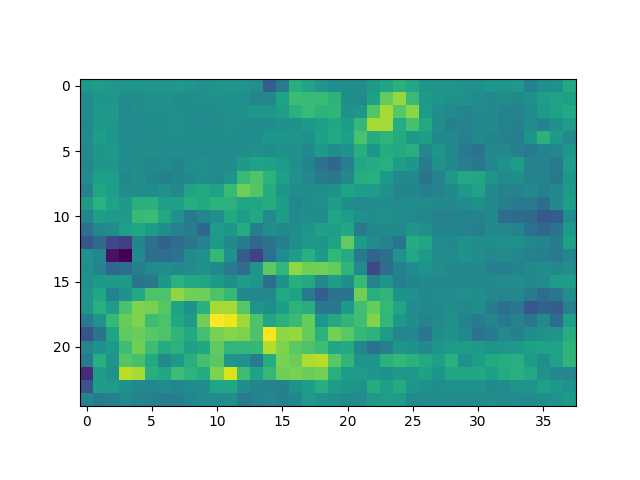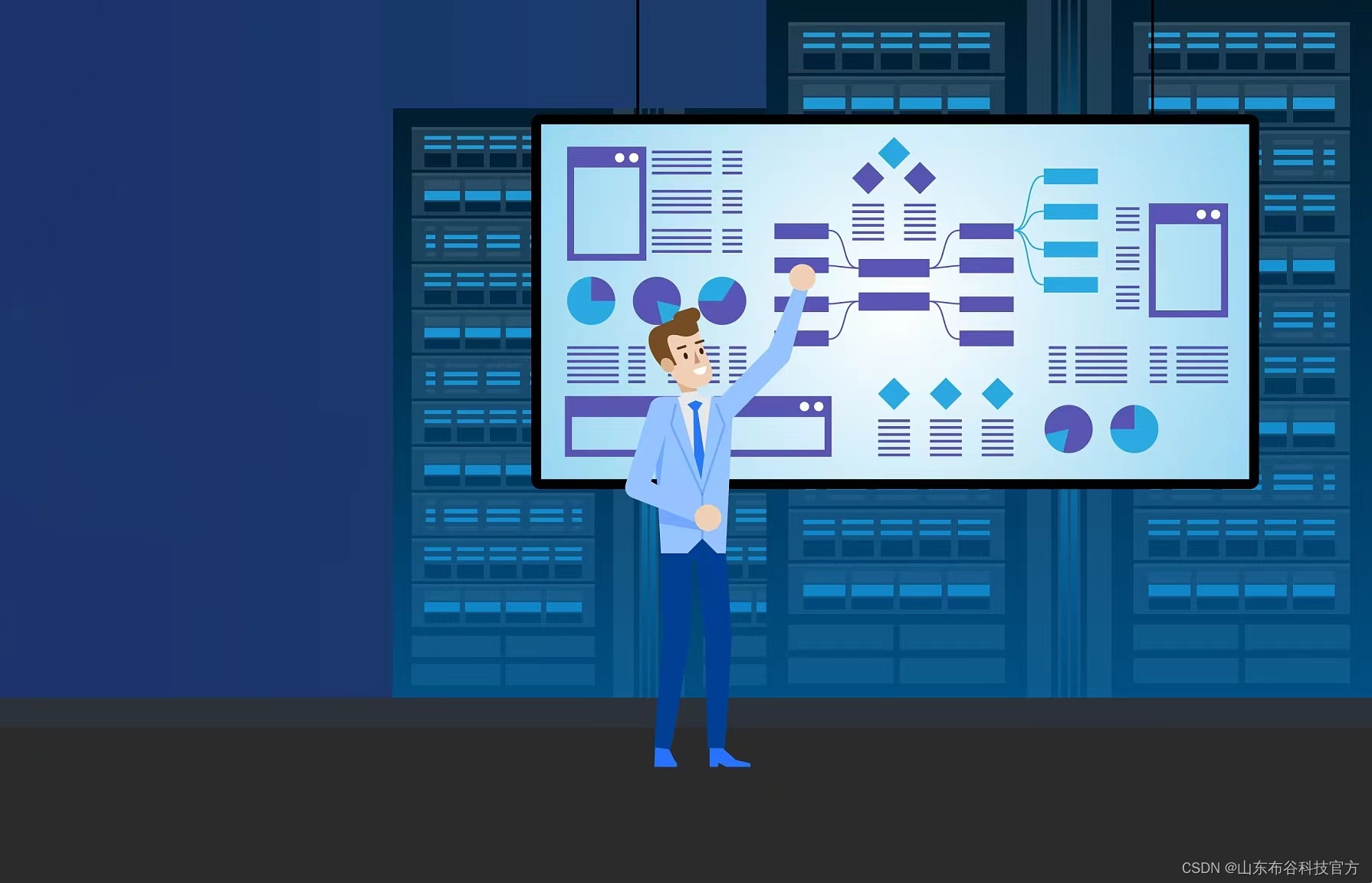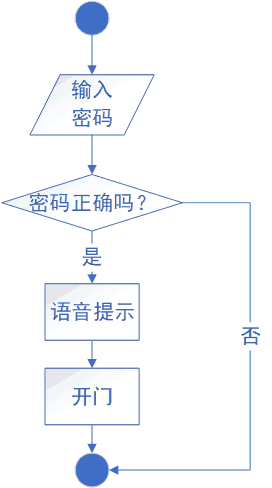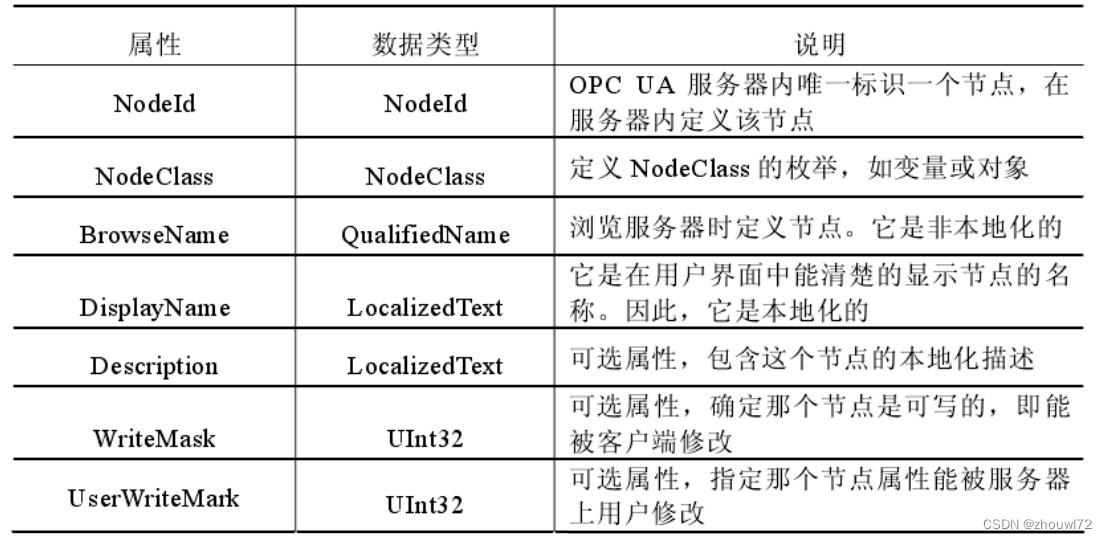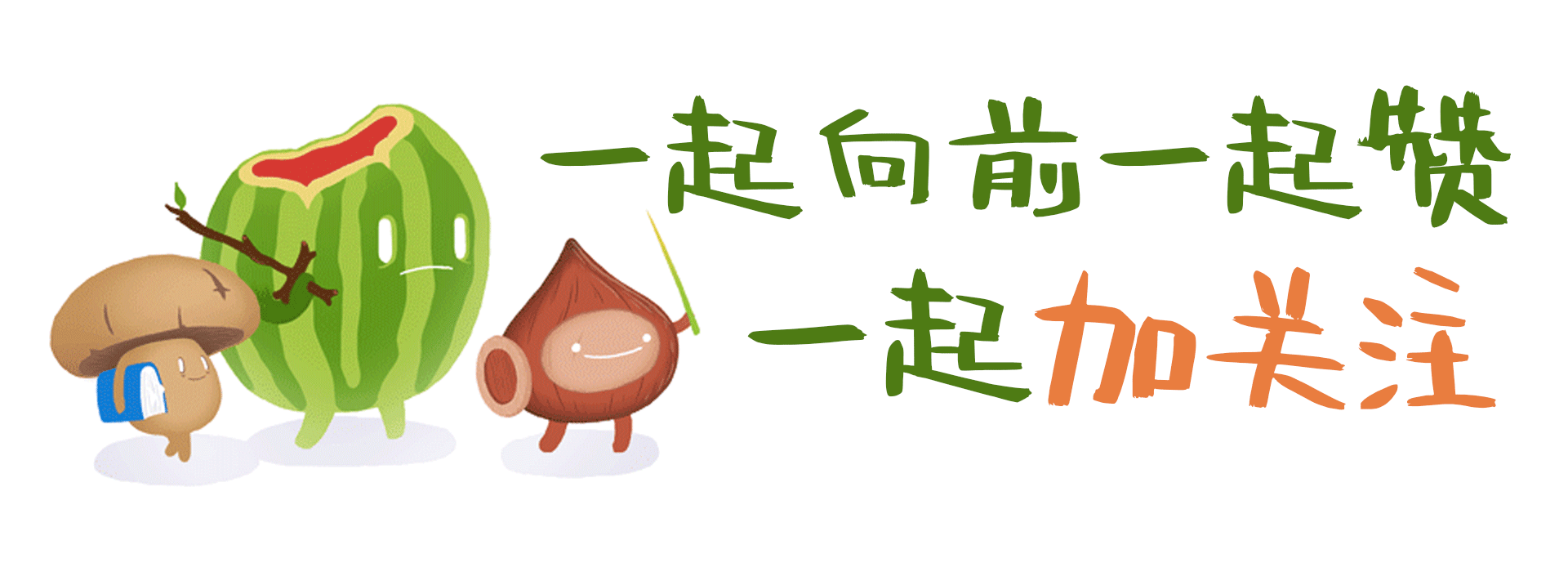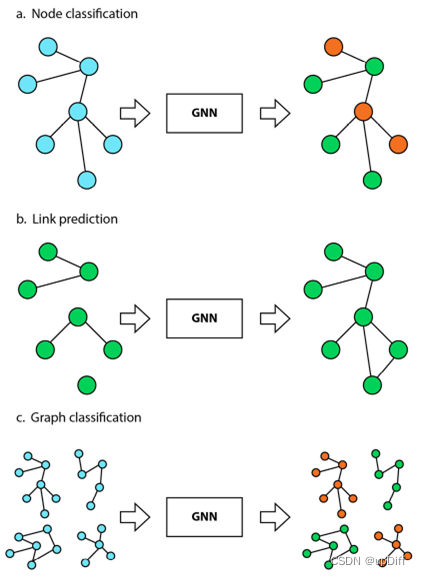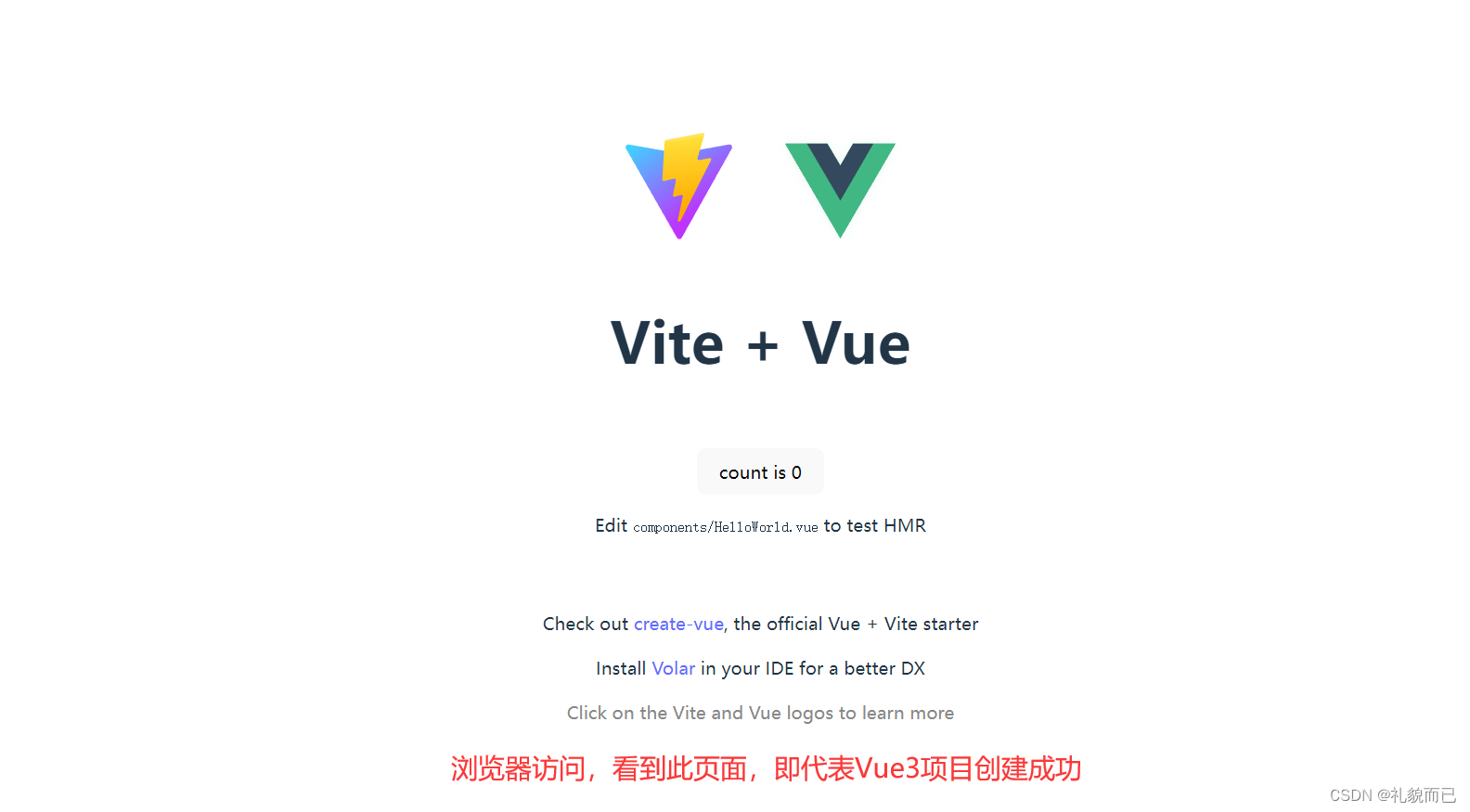软件介绍:
ArcGIS Desktop 10.5中文特别版是一款功能强大的GSI专业电子地图信息编辑和开发软件,ArcGIS Desktop 包括两种可实现制图和可视化的主要应用程序,即 ArcMap 和 ArcGIS Pro。ArcMap 是用于在 ArcGIS Desktop 中进行制图、编辑、分析和数据管理的主要应用程序。
ArcGIS提供了一组独特的功能,可将基于位置的分析应用于您的业务实践。使用上下文工具可视化和分析您的数据,获得更深入的见解。与他人协作并通过地图,应用和报告分享您的见解。软件由ArcGIS for Server提供强大支持的新的空间信息浏览器;它提供一种免费的,快速并且使用简单的方式浏览地理信息,无论是2D还是3D的信息;并提供了强大的对数据的查询和分析任务。
ArcGIS 10.5
安装步骤:
1. 鼠标右击压缩包,选择解压
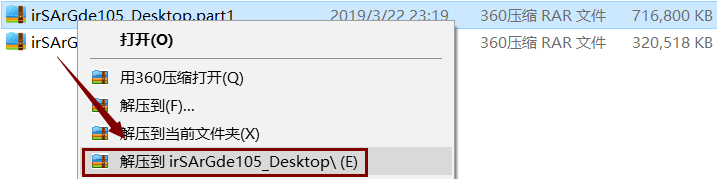
2. 鼠标右击“ArcGIS_License_Manager_Windows_105_154033”,选择“以管理员身份运行”。
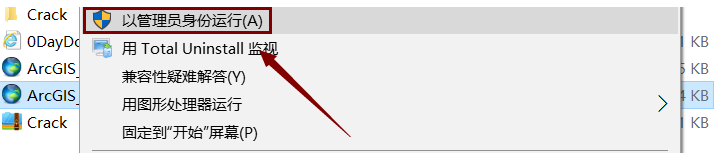
3. 选择解压路径,“Next”。
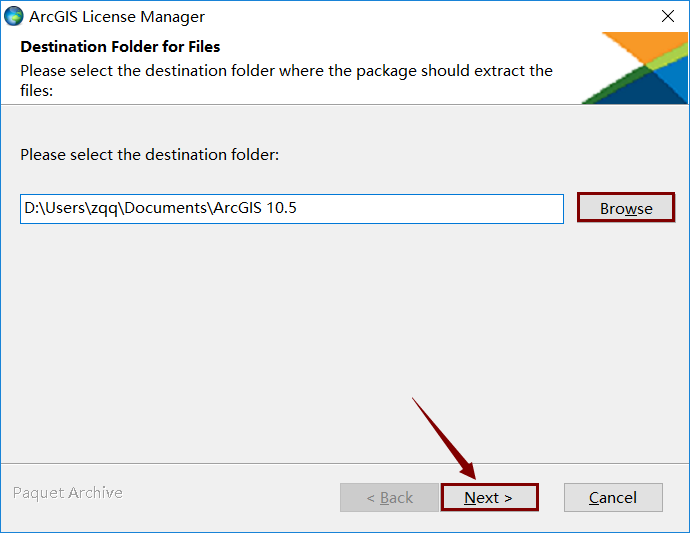
4. “Close”。
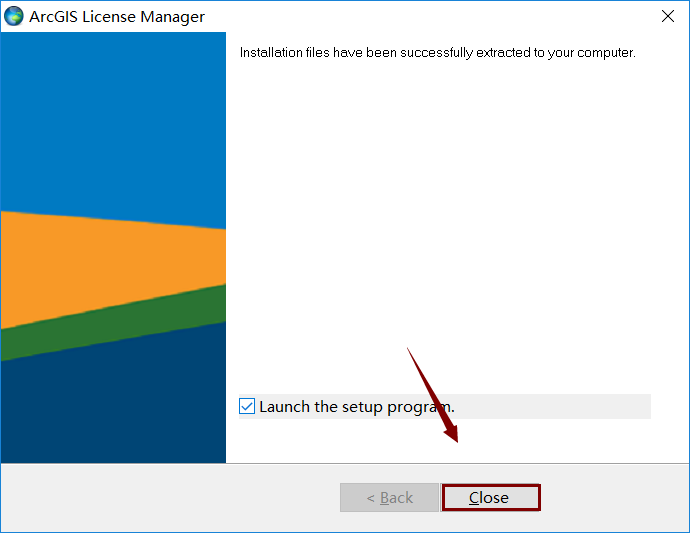
5. 点击“Next”,下一步。

6. 选择“I accept...”,“Next”,下一步。
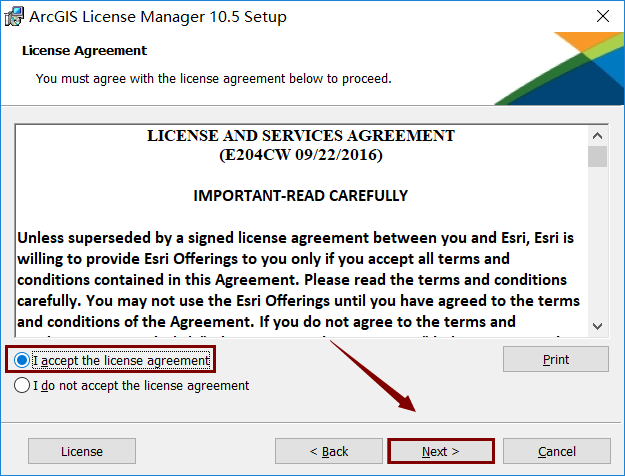
7.选择安装目录,进入下一步。
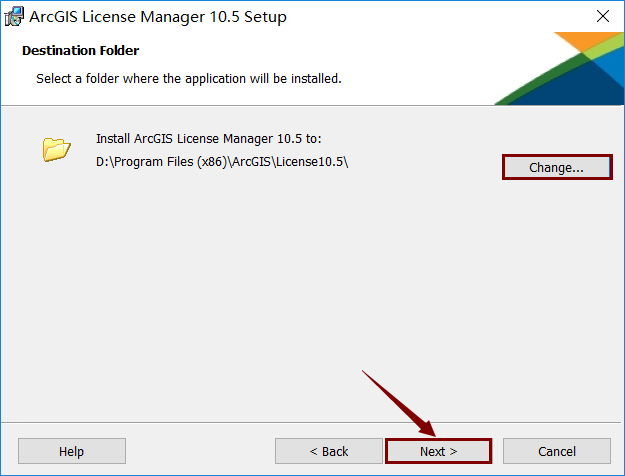
8. 点击“Install”,进行安装。
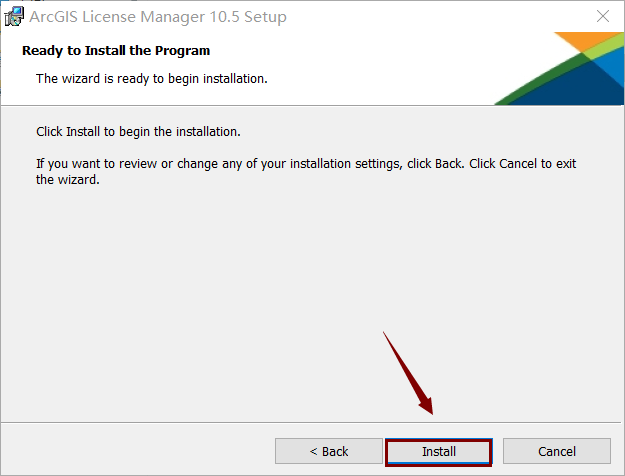
9. 软件安装中

10. 点击“Finish”,自动弹出“ArcGISLicense Server Administrator - 10.5.0”界面。
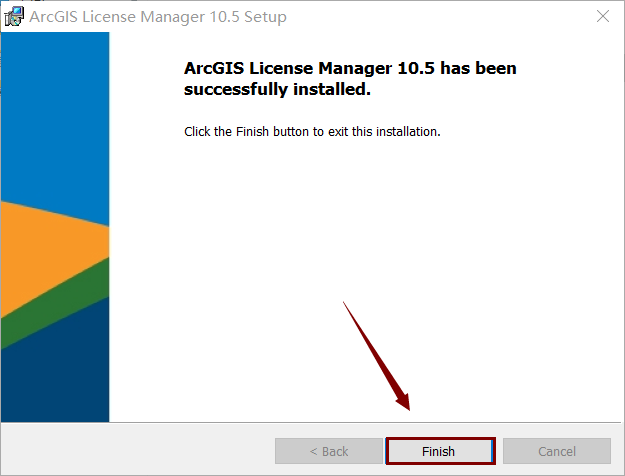
11. 选择“Star/StopLicense Service”,然后点击“Stop”
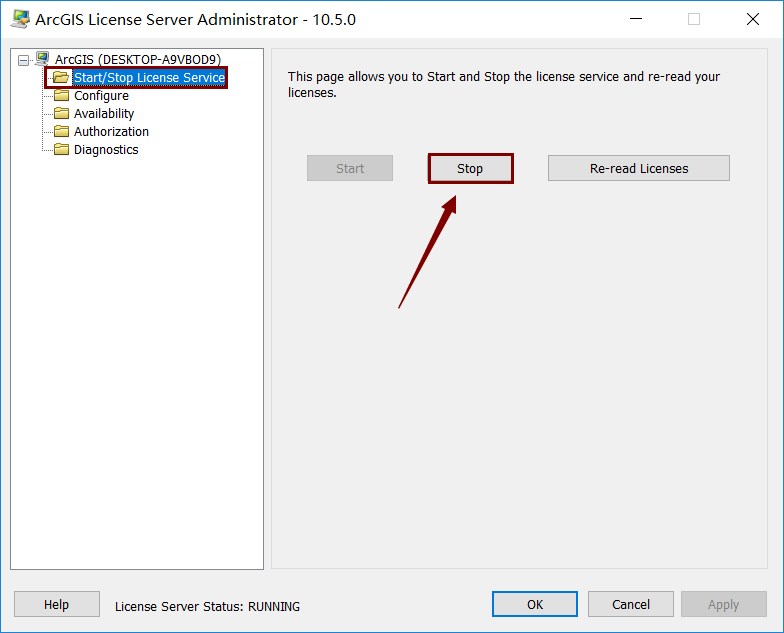
12. 打开“ArcGIS10.5\irSArGde105_Desktop\Crack”文件夹,鼠标右击“1_License_Manager105_Patch”,选择“以管理员身份运行”。
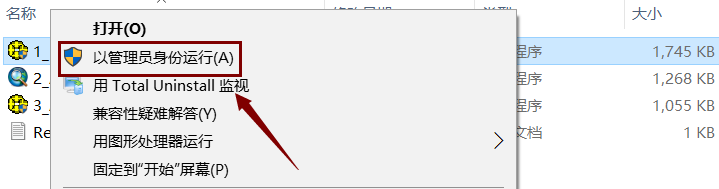
13. “Next”
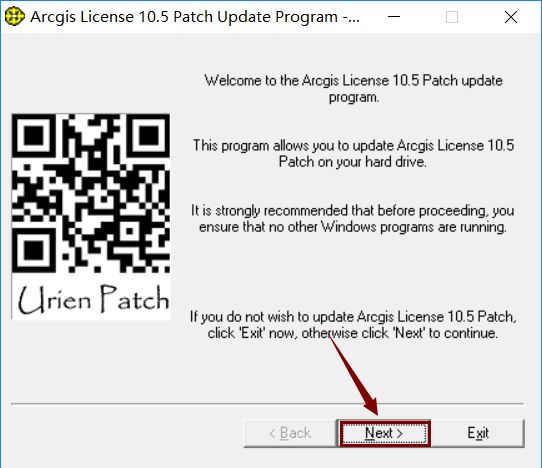
14. “Next”
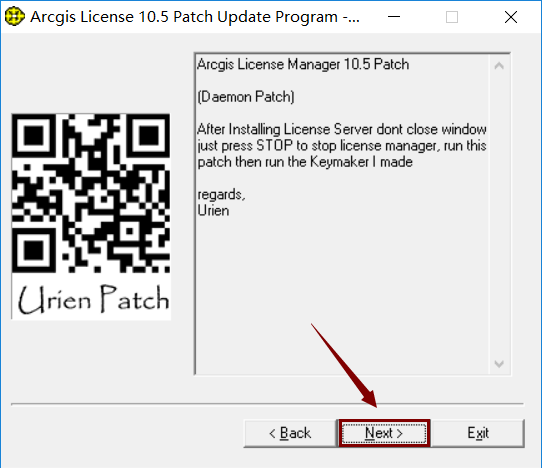
15.选择安装路径
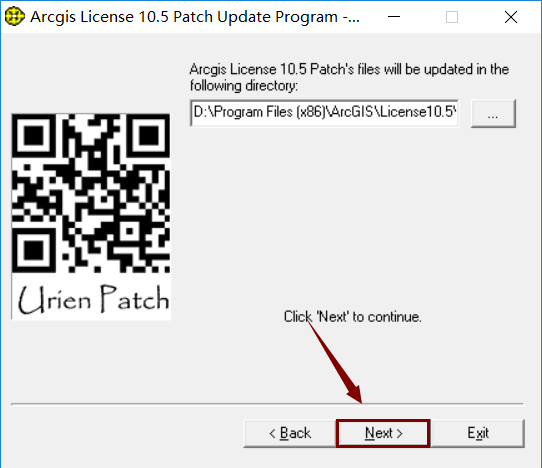
16. “Start”。
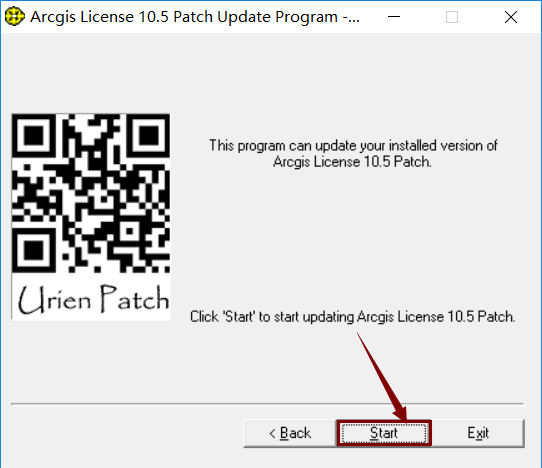
17. 框中出现“ARCGIS.exe:successfully updated”,即为补丁更新完成,然后点击“Exit”。
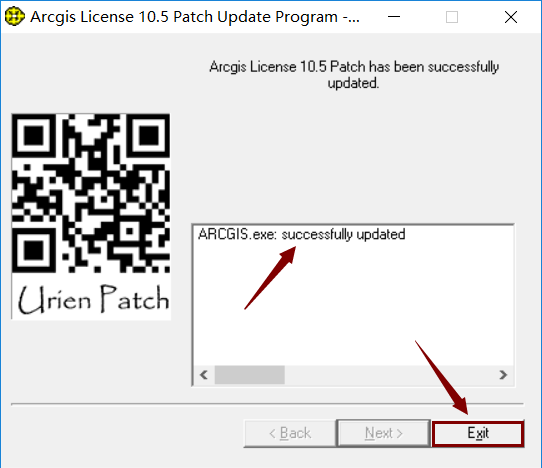
18. 再次打开“ArcGIS10.5\irSArGde105_Desktop\Crack”文件夹,鼠标右击“2_Arc105_keymaker”,选择“以管理员身份运行”。
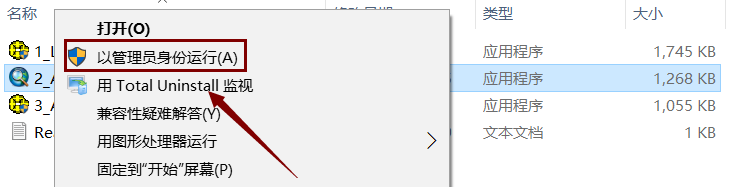
19. 点击“GenerateKey”,生成激活码。
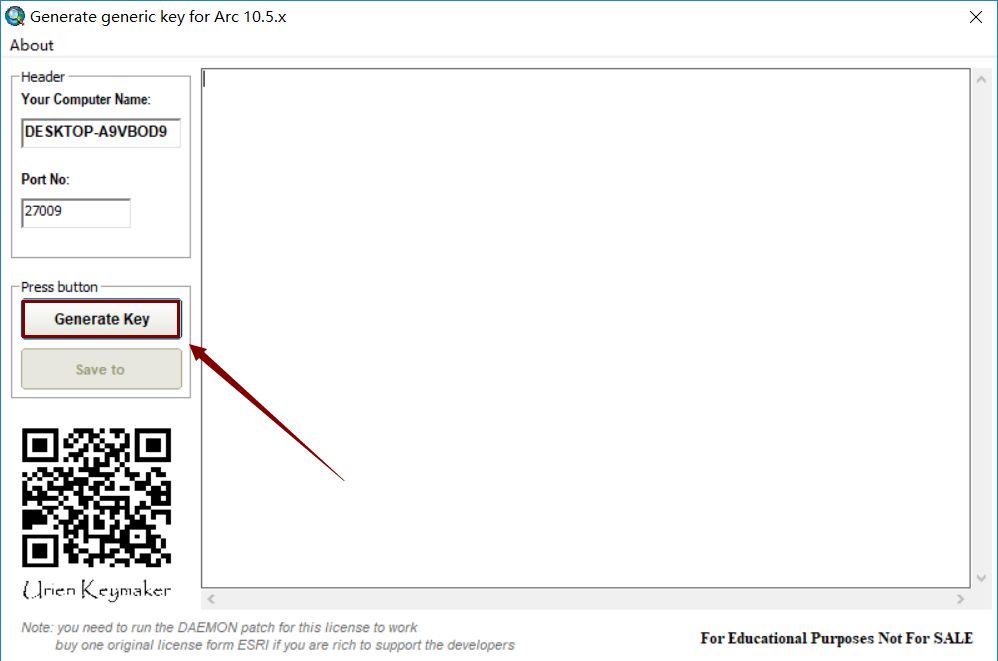
20. 再点击“Save to”,然后自动弹出“Select a directory”界面。
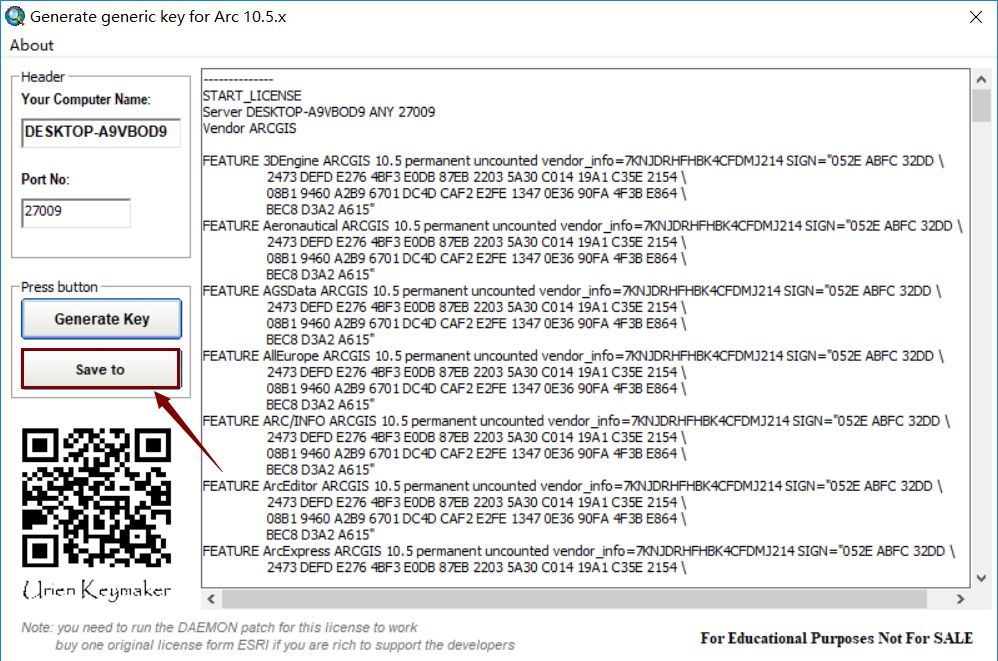
21.将生成的许可文件保存到安装目录下的Program Files(x86)\ArcGIS\License10.5 目录下,再点击“保存”。
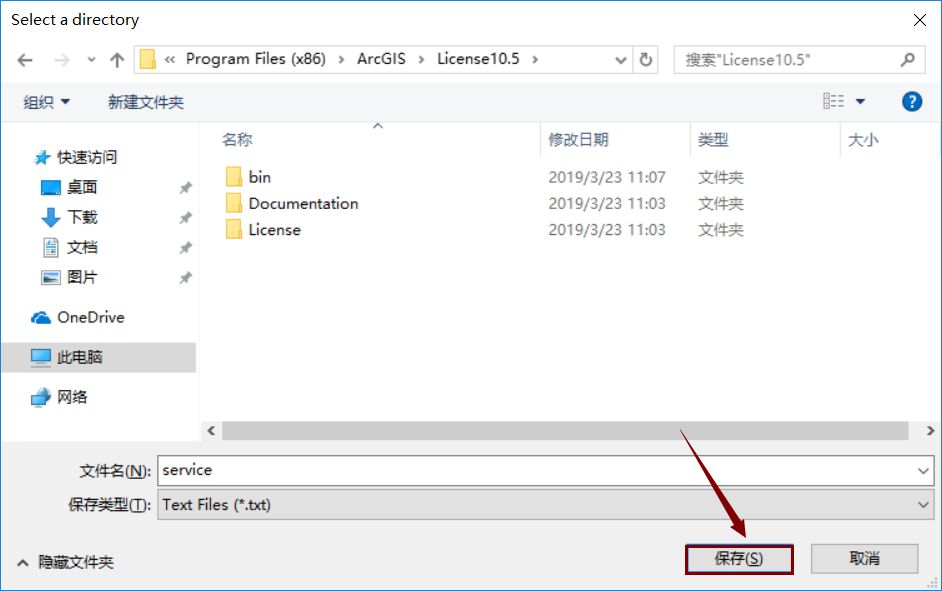
22. 点击“确定”,然后关闭该窗口。
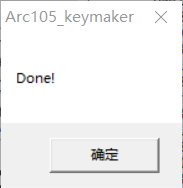
23. 再回到“ArcGISLicense Server Administrator - 10.5.0”界面,点击“Start”,启动许可服务。
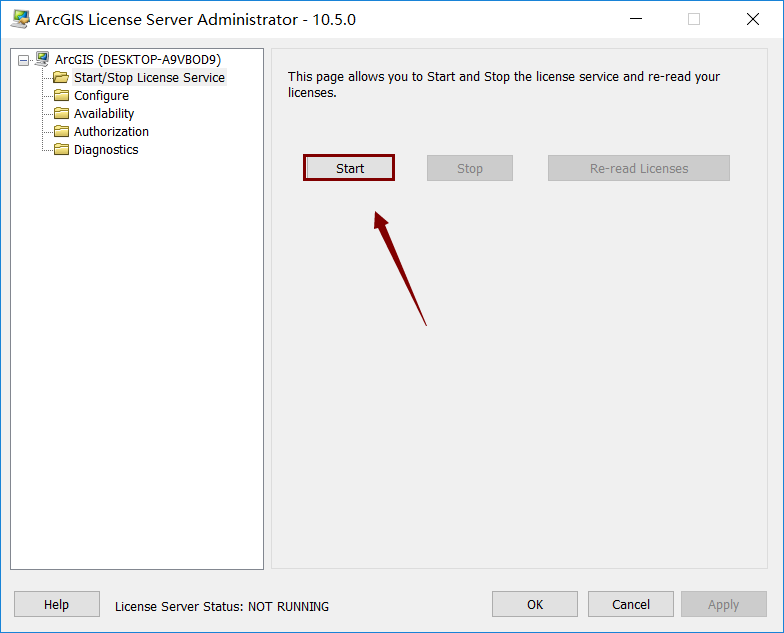
24.再次打开“ArcGIS10.5\irSArGde105_Desktop”文件夹,鼠标右击“ArcGIS_Desktop_105_154030”,选择“以管理员身份运行”。
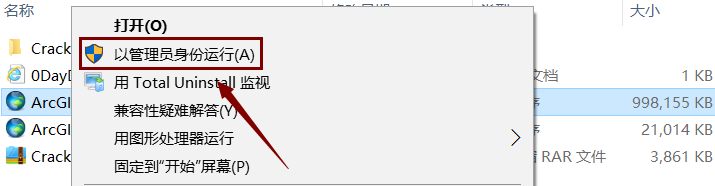
25.选择目录解压安装程序 ,然后点击“Next”。
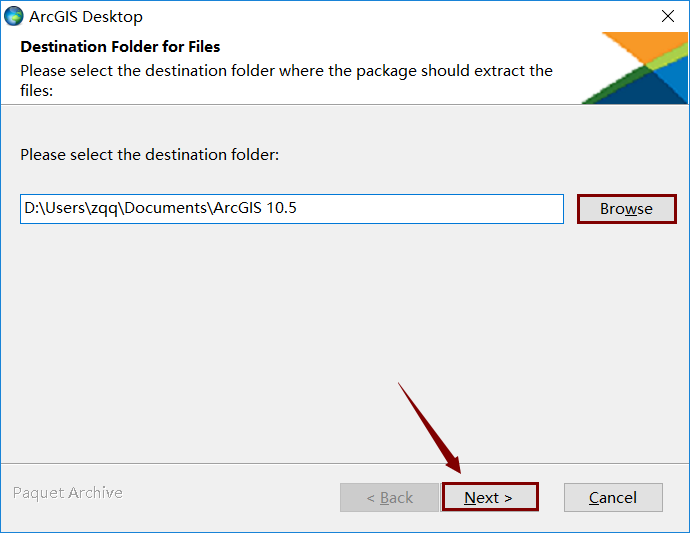
26. “Close”。
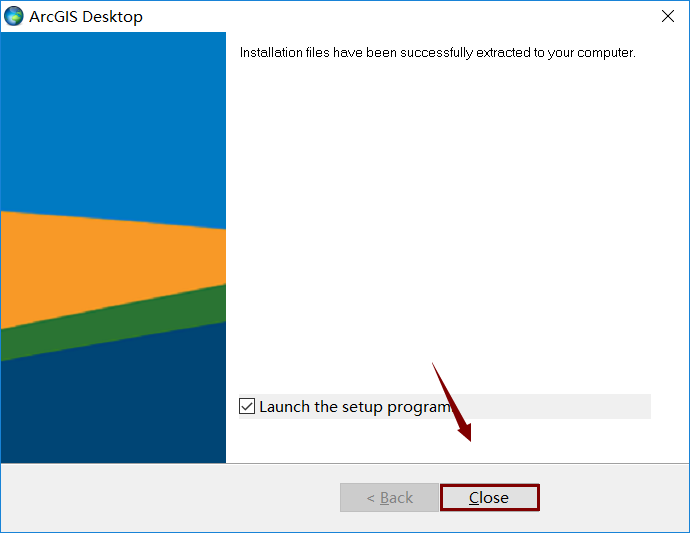
27.“Next”。
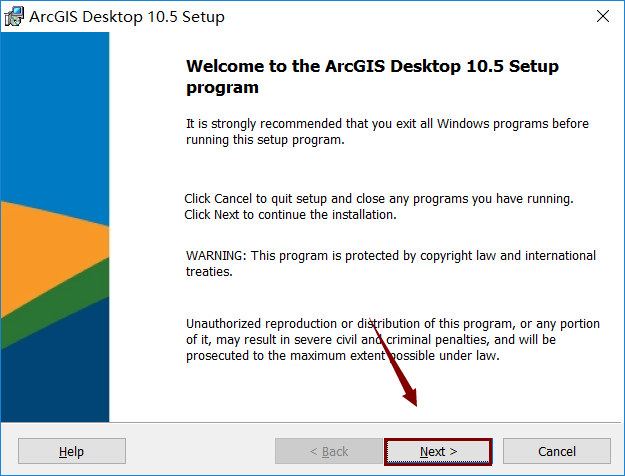
28. 选择“I accept ....”,“Next”。
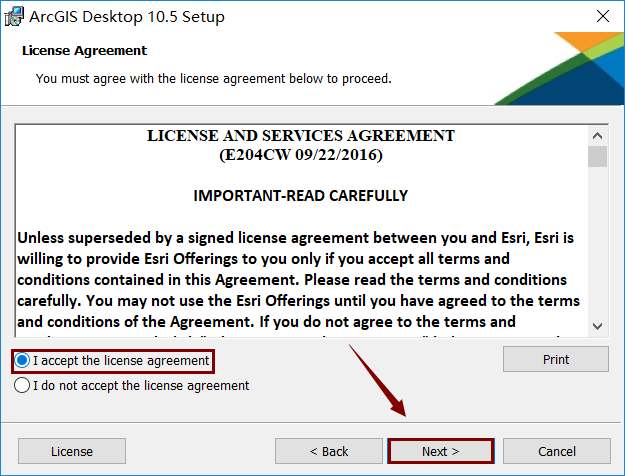
29. 选择“Complete”,“Next”。
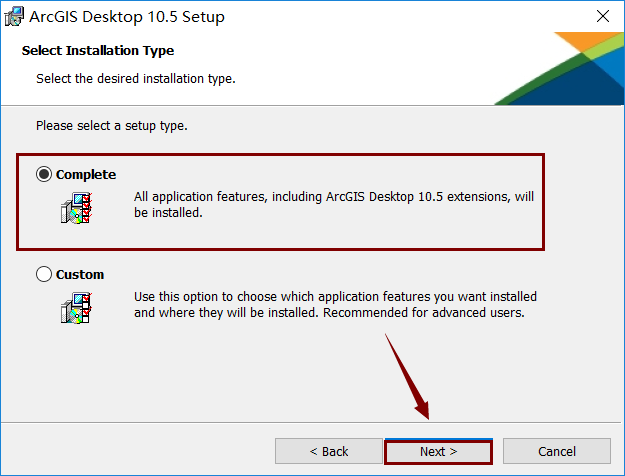
30. 选择安装路径,“Next”。

31. 选择安装目录,然后点击“Next”。
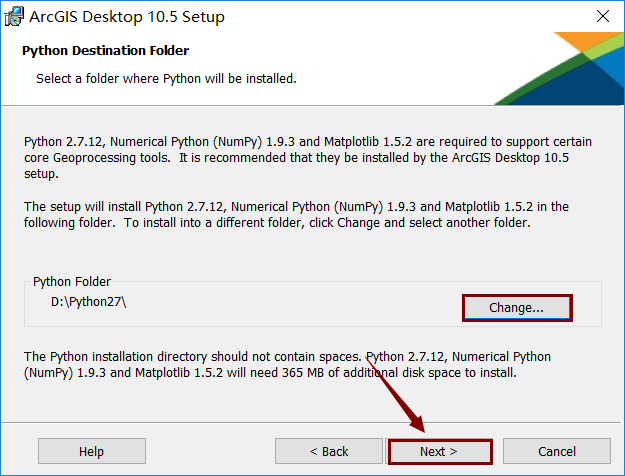
32. 将“Click here to participate in the...”前面复选框的勾去掉,然后点击“Install”。
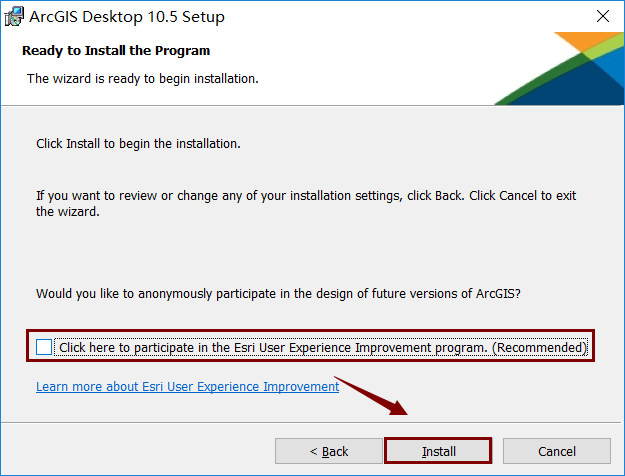
33. 软件安装中
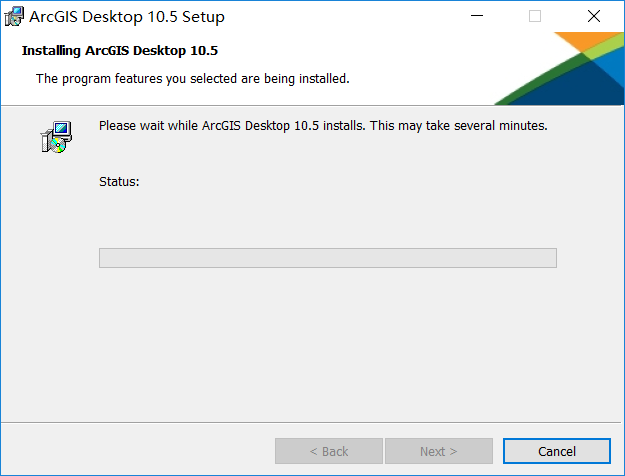
34. 点击“Finish”,然后自动弹出“ArcGISAdministrator Wizard”界面。
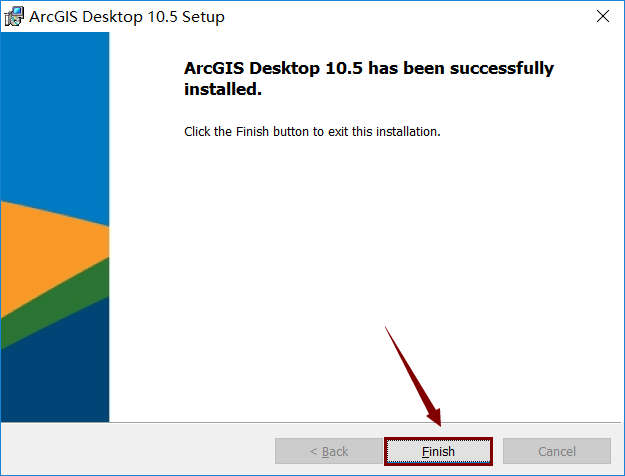
35. 鼠标右击“计算机”—点击“属性”—点击“高级系统设置”—选择“计算机名”选项卡—复制当前“计算机全名”。
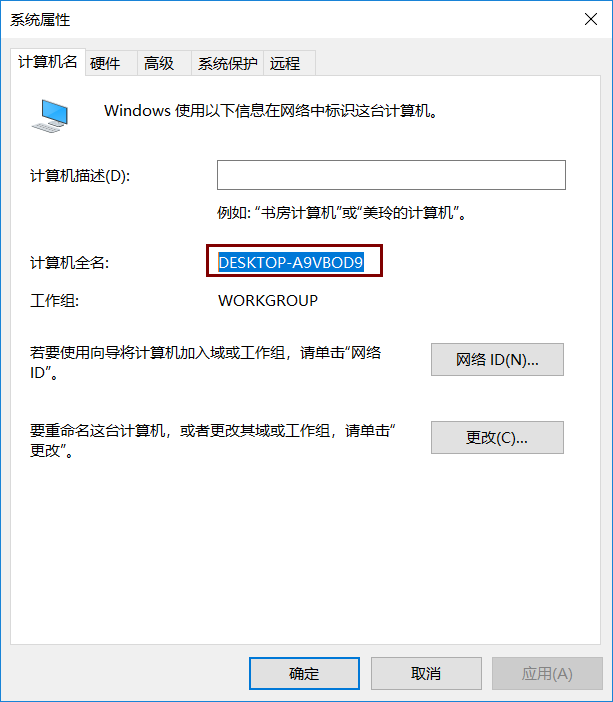
36. 选择“Advanced(ArcInfo)ConcurrentUse”,然后选择“Define a License Manager now:”,在框中粘贴刚刚复制的计算机全名,最后点击“OK”。
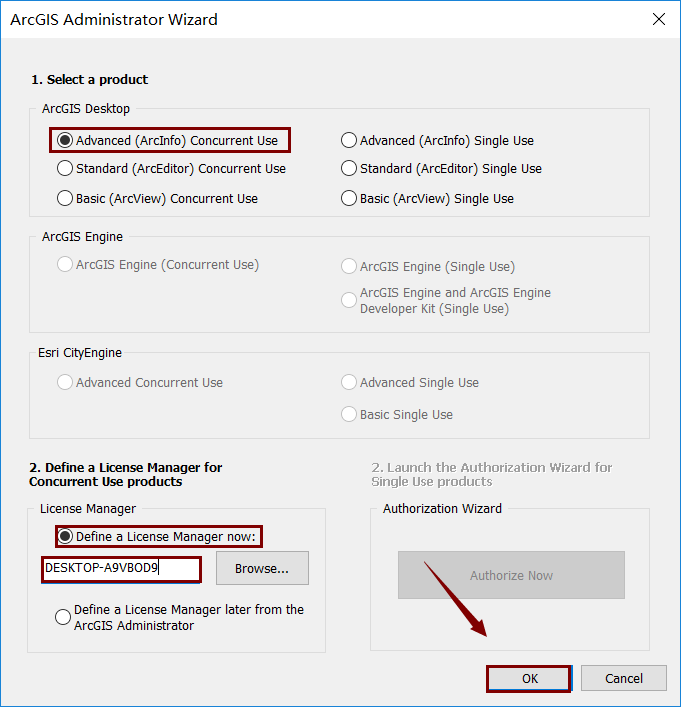
37. 点击“OK”。
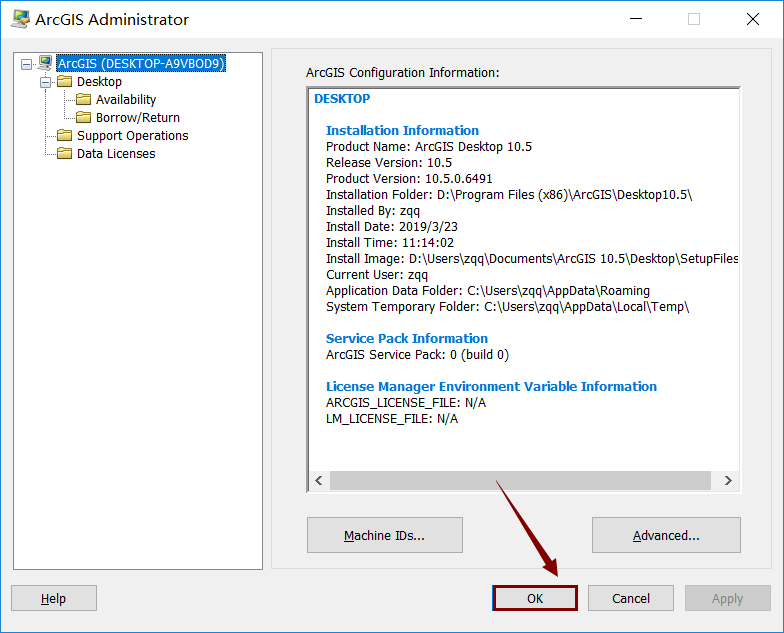
38. 再次打开“ArcGIS10.5\irSArGde105_Desktop\Crack”文件夹,鼠标右击“3_Arcgis_Desktop_105_patch”,选择“以管理员身份运行”。

39. 点击“Next”。
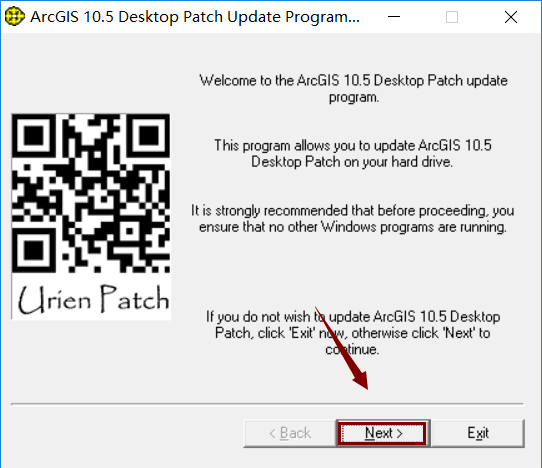
40. 点击“Next”。
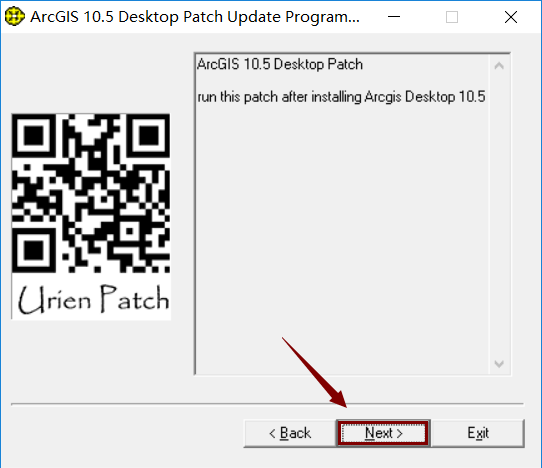
41. 选择安装目录,然后点击“Next”。
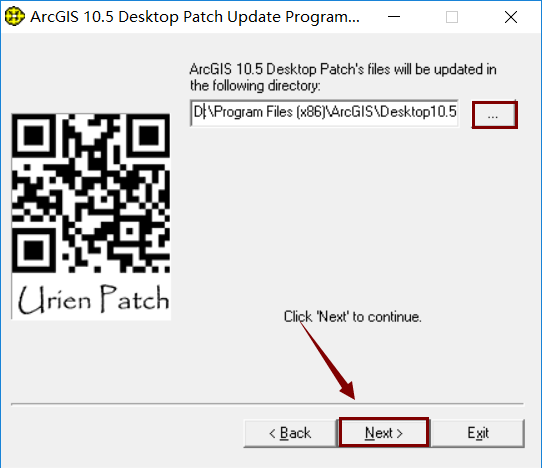
42. 点击“Start”。

43. 框中出现“AfCore.dll:successfully updated”,即为补丁更新完成,然后点击“Exit”。
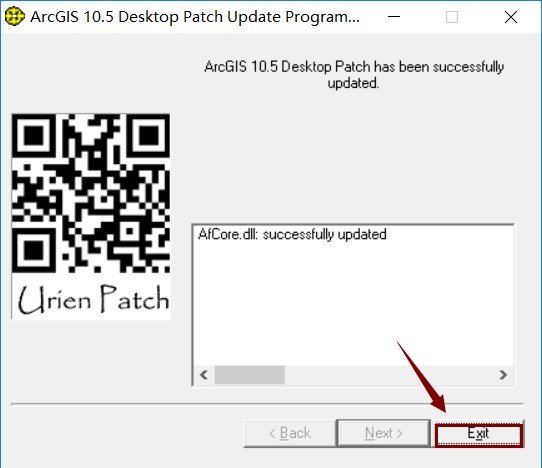
44. 点击左下角(开始)菜单栏,打开“ArcGIS”文件夹,打开软件“ArcScene 10.5”。
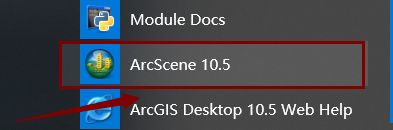
45. 安装完成。
相关教程:
| 1 | 无人机遥感在农林信息提取中的实现方法与 GIS 融合制图 |
| 2 | 无人机生态环境监测、图像处理与 GIS 数据分析综合应用 |
| 3 | 实操案例精讲:GIS、GPS、RS 综合案例应用技术 |
| 4 | GIS 数据制备,空间分析与高级建模实战 |
| 5 | 基于ArcGIS污染物浓度及风险的时空分布 |
| 6 | 基于ArcGIS农业面源污染模拟案例分享 |
| 7 | 基于ArcGIS土地利用量化人类活动的分析及模型构建 |
| 8 | ArcGIS应用实战 |
| 9 | 遥感、GIS及GPS在土壤普查、制图及土壤空间数据分析 |
| 10 | 基于遥感解译与GIS技术环境影响评价图件制作实践应用 |
| 11 | 遥感、GIS和GPS技术在水文、气象、灾害、生态、环境及卫生等领域中的应用 |
| 12 | ArcGIS、ENVI、InVEST、FRAGSTATS等多技术融合提升各领域的数据分析能力与项目科研水平 |
| 13 | 【高阶版】R语言空间分析、模拟预测与可视化高级应用 |
| 14 | 基于ArcGIS、InVEST与RUSLE水土流失模拟及分析中的实践技术应用 |
| 15 | ArcGIS土地利用数据制备、分析及基于FLUS模型土地利用预测实践技术 |
| 16 | ArcGIS在洪水灾害普查、风险评估及淹没制图中的实践技术应用 |
| 17 | ArcGIS在水土流失模拟及分析中的实践技术应用 |
| 18 | 地理信息系统(ArcGIS)在水文水资源、水环境中的实践技术应用及案例分析 |
| 19 | 基于ArcGIS水文分析、HEC-RAS模拟技术在洪水危险性及风险评估实践应用 |
| 20 | 基于遥感与GIS在滑坡、泥石流风险普查中的实践技术应用 |
| 21 | GIS在地质灾害危险性评估与灾后重建中的实践技术应用及python机器学习灾害易发性评价模型建立与优化进阶 |